Install Squirrelmail Sebagai Webmail di Debian 8
Squirrelmail adalah salah satu aplikasi webmail yang paling terkenal. Fitur-fitur yang dimiliki Squirrelmail tergolong cukup lengkap dan mudah untuk dikonfigurasi.Squirrelmail sudah tersedia secara default pada Debian, baik pada repository maupun pada file iso atau DVD binary. Pada tutorial ini saya menggunakan Debian 8, namun tutorial ini juga bisa digunakan pada Debian 9 atau versi Debian sebelumnya seperti Debian 7 dan Debian 6.
Jika kamu melakukan instalasi melalui repository, pastikan kamu sudah terhubung di internet, atau jika kamu melakukan instalasi melalui DVD binary, masukkan DVD binary lokasi paket squirrelmail berada. Pada Debian 8.6, paket Squirrelmail berada pada DVD binary 3.
Kemudian untuk melakukan instalasi Squirrelmail, masukkan perintah seperti berikut:
# apt-get install squirrelmailTekan Enter jika keluar output yang menanyakan apakah kamu yakin ingin melakukan instalasi. Kemudian tunggu proses instalasi hingga selesai dan pastikan berhasil dengan baik.
Jika kamu melakukan instalasi melalui DVD, karena Squirrelmail juga membutuhkan paket-paket lain, maka pada saat instalasi Squirrelmail, kamu akan diminta memasukkan DVD binary lain untuk menginstal paket yang akan dibutuhkan untuk menjalankan Squirrelmail.
Konfigurasi Webmail Menggunakan Squirrelmail di Debian 8
File konfigurasi utama dari Squirrelmail terlatak pada file dan direktori “/etc/squirrelmail/apache.conf”. Kamu bisa mengatur semua konfigurasi dari webmail Squirrelmail pada file ini. Disini kamu bisa mengatur alamat akses atau bagaimana cara kamu mengkases webmail pada perangkat kamu.Ada dua cara yang bisa kamu atur untuk melakukan pengaksesan webmail pada komputer kamu. Pertama, dengan menggunakan alamat alias dari domain utama, dan cara yang kedua yaitu dengan menggunakan domain lain ataupun subdomain.
Konfigurasi Untuk Mengakses Webmail Melalui Alias
Cara pertama, kamu bisa mengatur agar webmail bisa diakses dengan menggunakan alamat alias. Alamat alias ini adalah alamat url yang bisa kamu atur setelah nama domain utama. Misalnya jika komputer server kamu memiliki alamat domain “sudoway.xyz”, maka kamu bisa mengakses webmail melalui alamat alias seperti “sudoway.xyz/webmail” ataupun alamat alias lainnya.Konfigurasi alamat alias ini terletak pada file konfigurasi “/etc/squirrelmail/apache.conf”. Secara default, alamat alias untuk webmail pada Squirrelmail adalah “/squirrelmail”, misalnya jika kamu menggunakan domain “sudoway.xyz”, maka alamat aliasnya adalah “sudoway.xyz/squirrelmail”.
Untuk mengatur atau mengubah alamat alias, buka file konfigurasi tersebut melalui text editor nano dengan menggunakan perintah seperti berikut:
# nano /etc/squirrelmail/apache.confKemudian akan terbuka sebuah file berisi baris-baris konfigurasi yang merupakan konfigurasi dari webmail Squirrelmail.
Kamu bisa mengganti alamat alias tersebut pada file konfigurasi ini, baris konfigurasi alamat alias untuk webmail Squirrelmail biasanya terletak pada baris paling atas pada file konfigurasi tersebut, baris konfigurasi tersebut kurang lebih seperti berikut:
Alias /squirrelmail /usr/share/squirrelmailUntuk mengganti alamat alias dari “/squirrelmail” atau alamat alias default, ubah kata “/squirrelmail” yang ada di depan kata “Alias” pada baris konfigurasi tersebut sesuai dengan alamat alias yang kamu inginkan. Misalnya jika kamu ingin mengubah alamat alias menjadi “/webmail”, ubah baris konfigurasi hingga seperti berikut:
Alias /webmail /usr/share/squirrelmailJika sudah, simpan file konfigurasi tersebut dengan menekan kombinasi keyboard CTRL + O, kemudian tekan Enter. Untuk keluar dari file konfigurasi tersebut tekan kombinasi keyboard CTRL + X, kemudian tekan Enter.
Konfigurasi Untuk Mengakses Webmail Melalui Subdomain
Selain menggunakan alamat alias, kamu juga bisa mengatur konfigurasi agar webmail Squirrelmail bisa diakses melalui subdomain. Namun sebelumnya kamu harus menambahkan subdomain yang ingin kamu gunakan pada file forward diBuka file reverse yang sudah kamu konfigurasi sebelumnya. Jika sebelumnya kamu melakukan konfigurasi DNS server dengan mengikuti tutorial kamu bisa membuka file forward tersebut dengan menggunakan perintah berikut:
# nano /etc/bind/db.alamatKemudian daftarkan subdomain yang ingin kamu gunakan dengan menambahkan baris konfigurasi subdomain di bagian paling bawah konfigurasi seperti berikut:
mail IN A 192.168.1.1Sehingga baris konfigurasi pada file tersebut menjadi seperti berikut:
$TTL 604800
@ IN SOA sudoway.xyz. root.sudoway.xyz. (
2 ; Serial
604800 ; Refresh
86400 ; Retry
2419200 ; Expire
604800 ) ; Negative Cache TTL
@ IN NS sudoway.xyz.
@ IN A 192.168.1.1
www IN A 192.168.1.1
mail IN A 192.168.1.1
Jika kamu menggunakan IP address dan alamat domain yang berbeda, sesuaikan konfigurasi diatas dengan IP address dan alamat domain yang kamu gunakan.Jika sudah, simpan konfirasi subdomain tersebut dengan menekan kombinasi keyboard CTRL + O, kemudian tekan Enter. Keluar dari file tersebut dengan menekan kombinasi keyboard CTRL + X, kemudian tekan Enter.
Agar konfigurasi yang ditambahkan dapat bekerja dan dimuat ulang, restart service bind9 dengan menggunakan perintah seperti berikut:
# /etc/init.d/bind9 restartSelanjutnya adalah melakukan konfigurasi subdomain pada webmail. Buka file konfigurasi Squirrelmail dengan menggunakan perintah berikut:
# nano /etc/squirrelmail/apache.confKemudian akan terbuka sebuah file yang merupakan konfigurasi dari Squirrelmail seperti yang sebelumnya. Untuk membuat webmail agar bisa diakses melalui subdomain, pada file tersebut cari baris konfigurasi seperti berikut:
#Kemudian ubah baris konfigurasi tersebut hingga menjadi seperti berikut:# DocumentRoot /usr/share/squirrelmail # ServerName webmail.example.com #
Jangan lupa hapus tanda pagar untuk meng-uncomment konfigurasi jika pada baris konfigurasi tersebut masih terdapat tanda pagar.DocumentRoot /usr/share/squirrelmail ServerName mail.sudoway.xyz
Sesuaikan kata “mail.sudoway.xyz” pada baris konfigurasi tersebut dengan nama subdomain dan domain yang sudah kamu atur sebelumnya. Jika kamu menggunakan nama subdomain dan domain yang sama seperti pada tutorial ini, biarkan seperti baris konfigurasi tersebut.
Setelah berhasil melakukan konfigurasi, simpan konfigurasi file tersebut dengan menekan kombinasi keyboard CTRL + O, kemudian tekan Enter. Keluar dari file tersebut dengan menekan kombinasi keyboard CTRL + X, kemudian tekan Enter.
Mendaftarkan File Konfigurasi Squirrelmail ke Web Server Apache
Jika kamu sudah memilih salah satu konfigurasi cara akses webmail diantara dua konfigurasi tersebut atau menggunakan keduanya. Selanjutnya yang harus kamu lakukan adalah mendaftarkan file konfigurasi webmail tersebut pada web server Apache.Daftarkan atau masukkan file konfigurasi tersebut pada file “apache2.conf” dengan menggunakan perintah seperti berikut:
# echo “Include /etc/squirrelmail/apache.conf” >> /etc/apache2/apache2.confSejauh ini konfigurasi webmail Squirrelmail pada Debian 8 sudah selesai.
Pengujian Konfigurasi Webmail Squirrelmail di Debian 8
Setelah berhasil melakukan konfigurasi webmail pada Debian 8, sebelum melakukan pengujian, restart service Apache2 agar konfigurasi yang dilakukan sebelumnya bisa berjalan pada web server. Restart apache dengan menggunakan perintah berikut:# /etc/init.d/apache2 restartUntuk melakukan pengujian. Buka browser pada komputer client yang sudah terhubung dengan komputer server. Kemudian akses webmail Squirrelmail dengan menggunakan alamat yang sudah kamu konfigurasi sebelumnya.
Jika kamu melakukan konfigurasi pengaksesan webmail melalui alamat alias, akses webmail dengan menggunakan alamat alias sesuai dengan yang kamu atur sebelumnya, seperti berikut:

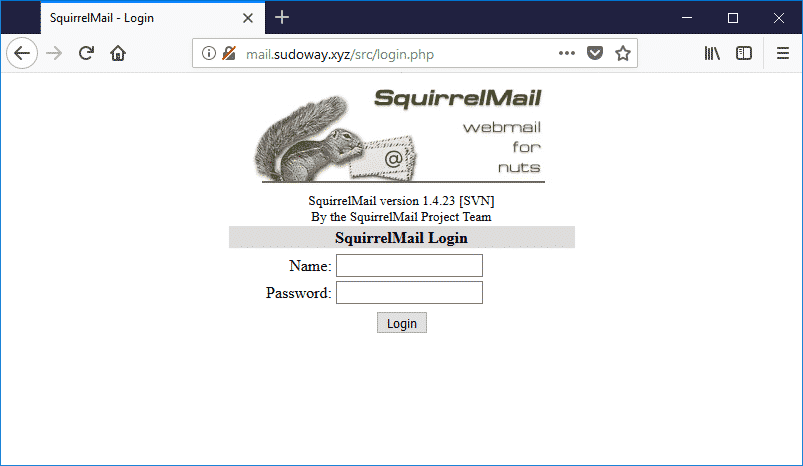

0 komentar:
Post a Comment